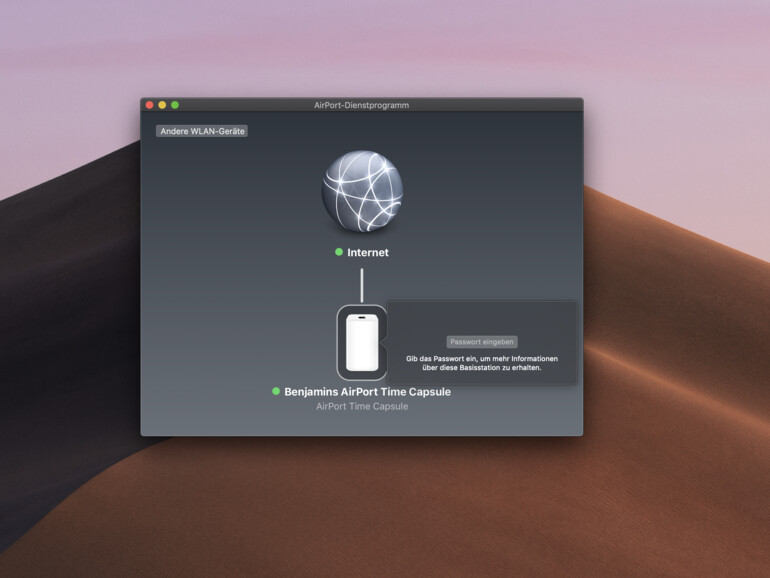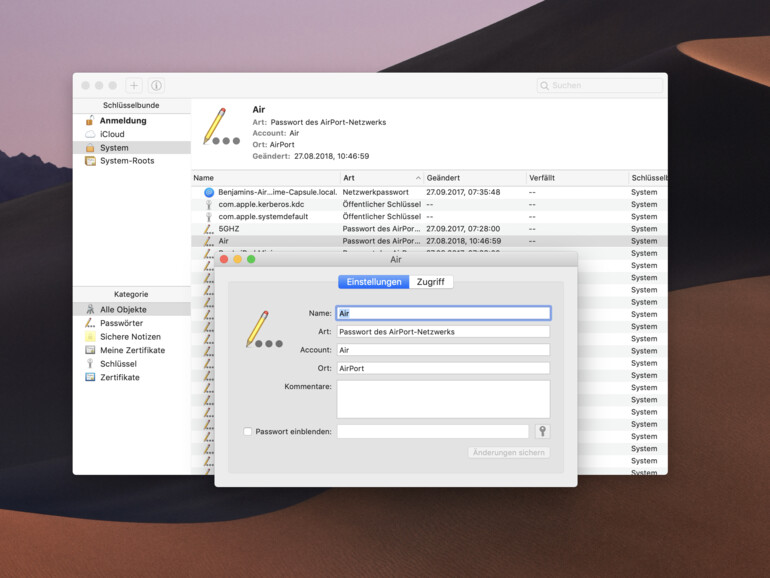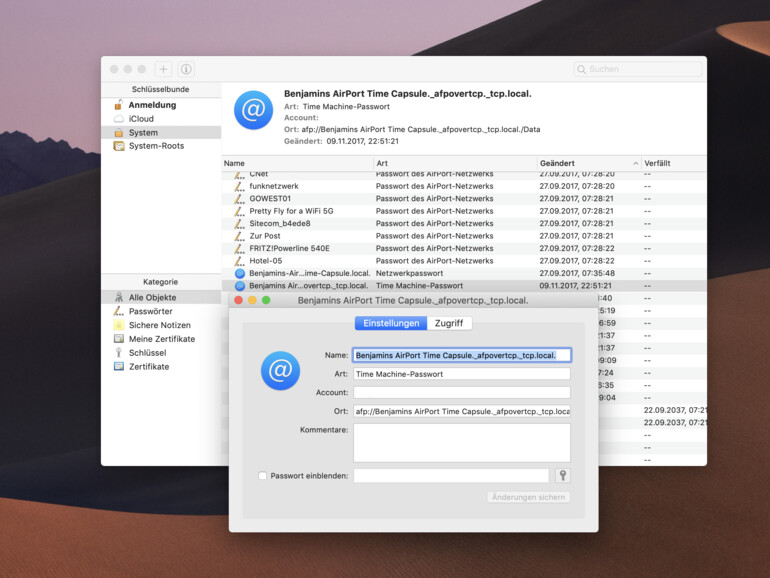Egal, ob Sie ein AirPort Express, ein AirPort Extreme oder eine Time Capsule von Apple nutzen – die drei Geräte können bis zu drei Passwörter haben, wenn Sie alle Funktionen ausreizen. Dabei sichert ein Passwort das WLAN, ein weiteres den Zugriff auf das Administratoren-Menü, während das dritte den Zugriff auf die Festplatte schützt. Gerade da man die Passwörter nicht allzu oft eingibt, können sie schon gerne mal vergessen werden. Wir möchten Ihnen zeigen, wie Sie sie im Ernstfall zurückholen können.
Mehr Apple-Wissen für dich.
Mac Life+ ist die digitale Abo-Flatrate mit exklusiven, unabhängigen Tests, Tipps und Ratgebern für alle Apple-Anwenderinnen und Anwender - ganz egal ob neu mit dabei oder Profi!
Mac Life+ beinhaltet
- Zugriff auf alle Online-Inhalte von Mac Life+
- alle digitalen Ausgaben der Mac Life, unserer Sonderhefte und Fachbücher im Zugriff
- exklusive Tests, Artikel und Hintergründe vorab lesen
- maclife.de ohne Werbebanner lesen
- Satte Rabatte: Mac, iPhone und iPad sowie Zubehör bis zu 15 Prozent günstiger kaufen!
✔ SOFORT gratis und ohne Risiko testen: Der erste Monat ist kostenlos, danach nur 6,99 Euro/Monat.
✔ Im Jahresabo noch günstiger! Wenn du direkt für ein ganzes Jahr abonnierst, bezahlst du sogar nur 4,99 Euro pro Monat.
Soft Reset als einfachster Weg
Sollten Sie Ihr WLAN-Passwort oder das Zugangspasswort für die Einstellungen vergessen haben, dann haben Sie mit einem Soft Reset fünf Minuten für den Zugriff. Halten Sie den Reset-Button an der Rückseite des AirPorts für eine Sekunde, sodass die Status-LED gelb blinkt. Nun können Sie sich mit dem WLAN verbinden und im Programme-Ordner unter „Dienstprogramme“ das „AirPort-Dienstprogramm“ öffnen. Wählen Sie die Station aus und klicken Sie auf „Bearbeiten“. Jetzt können Sie die Passwörter neu setzen.
Der Weg über den Schlüsselbund
Auf iOS-Geräten haben Sie vermutlich schon vom Schlüsselbund gehört, aber auf dem Mac gibt Ihnen Apple erst umfangreichen Zugriff. Dieser sichert sämtliche Passwörter und kann Ihnen daher auch beim Wiederbeschaffen helfen. Sie benötigen dazu nur Ihr Admin-Passwort für den Mac, um sich alle anderen Passwörter anzeigen zu lassen. Öffnen dazu zunächst die „Schlüsselbundverwaltung“. Diese finden Sie im Programme-Ordner unter „Dienstprogramme“. Alternativ drücken Sie kurz die Befehlstaste (cmd) + Leertaste, um die App über die Spotlight-Suche zu finden. Klicken Sie dann in der Seitenleiste auf „System“ und darunter auf „Passwörter“.
WLAN-Passwort herausfinden
Um nun Ihr WLAN-Passwort herauszufinden, klicken Sie auf die Spalte „Art“, um die Kategorien zu ordnen. Danach suchen Sie den WLAN-Namen unter „Namen“ neben der Kategorie „Passwort des AirPort-Netzwerks“. Doppelklicken Sie nun auf Ihr WLAN und setzen Sie einen Haken vor „Passwort einblenden“. Geben Sie nun Ihre Administratorendaten des Macs ein und schon wird Ihnen das Passwort eingeblendet.
Administratorenpasswort für die Basisstation
Neben dem WLAN-Passwort können Sie über den Schlüsselbund auch das Passwort für die Einstellungen des AirPort in der Schlüsselbundverwaltung nachschauen. Dazu suchen Sie unter „Namen“ die Bezeichnung der AirPort-Station neben der Kategorie „Kennwort der AirPort-Basisstation“. Doppelklicken Sie nun auf die Basisstation und setzen Sie einen Haken vor „Passwort einblenden“. Geben Sie auch hier die Administratorendaten des Macs ein und schon wird Ihnen das Passwort eingeblendet.
Passwort für die Festplatte
Sollten Sie hingegen keine Zugriff mehr auf die Festplatte haben, dann halten Sie in der Schlüsselbundverwaltung nach Ihrer Basisstation Ausschau. Achten Sie dabei jedoch auf die Art. Diese lautet für die Festplatte nämlich „Time Machine-Passwort“, kann aber auch „AirPort Festplatten-Passwort“ lauten. Doppelklicken Sie nun auf die Basisstation und setzen Sie einen Haken vor „Passwort einblenden“. Geben Sie wieder die Administratorendaten des Macs ein und schon wird Ihnen das Passwort eingeblendet.